Guida Newsletter
"Breve" guida per il corretto utilizzo della Newsletter.
1. Assegnazione di indirizzi e-mail ad un Gruppo Newsletter.
Dal menu di navigazione di sinistra, cliccare sulla voce Iscrizioni Newsletter. In quest'area vengono riepilogati tutti gli indirizzi e-mail di tutti i gruppi di newsletter presenti. Attraverso il pannello centrale Filtri di Ricerca Iscrizioni, è possibile raffinare la ricerca, ad esempio, sui soli indirizzi appartenenti ad un certo gruppo di newsletter (selezionando il rispettivo nome dal menu a tendina Iscrizione a).
Nel sottomenu centrale cliccare su Iscrizioni Contatti. L'area di testo Indirizzi e-mail deve essere riempita di indirizzi e-mail (eventualmente copiandoli e incollandoli dai Vostri archivi), separati da virgola. Di seguito, è sufficiente spuntare uno o più nomi di gruppi di newsletter presenti per associare a questi gli indirizzi che si stanno importando. La voce Disiscrizioni Contatti permette di disiscrivere a cascata un elenco di indirizzi e-mail, opportunamente inseriti nell'apposita area di testo, da un gruppo di newsletter. Attenzione: disiscrivere un indirizzo da un gruppo di newsletter non elimina fisicamente la scheda cliente.
La voce Esporta del sottomenu centrale permette di effettuare l'operazione inversa, ovvero quella di espostare l'elenco completo di indirizzi associati ad uno o più gruppi di newsletter in formato testuale, così da poterli importare su altre piattaforme di gestione e-mail, software gestionali, rubriche, etc.
Operazioni e opzioni di aggiornamento (dal menu Iscrizioni):
- Per sospendere temporaneamente un indirizzo associato ad uno o più gruppi di newsletter, disattiva la sua iscrizione (dopo aver selezionato l'indirizzo scegli l'opzione dal menu a tendina Opzioni di Aggiornamento).
- Per disiscrivere un indirizzo e-mail da tutti i gruppi di newsletter contemporaneamente, eliminalo (sempre attraverso l'utilizzo del menu a tendina Opzioni di Aggiornamento).
- Per disiscrivere un indirizzo e-mail da uno specifico gruppo di newsletter, utilizza il relativo link modifica.
2. Invio di un Messaggio ad un gruppo di indirizzi di Newsletter
La fase di creazione e invio di un messaggio avviene in pochi semplici passaggi:
- Dal menu di navigazione di sinistra, cliccare sulla voce Crea Nuova Newsletter;
- Scegliere un titolo appropritao per il messaggio (ex. Newsletter Agosto..);
- Selezionare il gruppo di newsletter dal sottostante menu a tendina. In questo modo, tutti gli indirizzi precedentemente associati a quel gruppo riceveranno il messaggio che si sta creando;
- Il corpo del messaggio può contenere testo, link, allegati e immagini da voi opportunamente inseriti e formattati. Per selezionare l'immagine che interpreta il modello di newsletter mensile, cliccare sulla funzione Inserisci/Modifica Immagine (l'ultima icona destra dell'editor HTML). Nella finestra di popup aperta, cliccare sul bottone Cerca sul Server: quello che verrà mostrato è l'elenco delle Vostre immagini promozionali da includere nel messaggio. Una volta cliccato sull'immagine desiderata, premere il tasto OK della precedente finestra di popup. L'immagine scelta adesso rappresenta il corpo della newsletter.
- Infine è possibile allegare dei file al messaggio in questione per i quali è sufficiente utilizzare il sistema di caricamento predefinito.
- Una volta creato il messaggio (clicca sul bottone "Salva", in basso), per procedere alla fase di invio, clicca sul tab "Newsletter", accanto al tab "Modifica".
- Osservazione: Se nella modalità di invio è stata scelta la voce Invia la Newsletter all'indirizzo di prova il messaggio di newsletter verrà salvato nelle Bozze (un riepilogo di tutti i messaggi è raggiungibile dalla voceGestione Newsletter del menu di navigazione di sinistra), così da poterla eventualmente riprendere e modificare anche in un secondo momento, prima dell'invio effettivo.

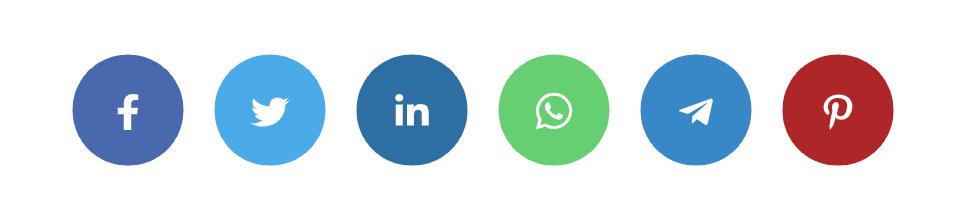
Condividi sui Social Network